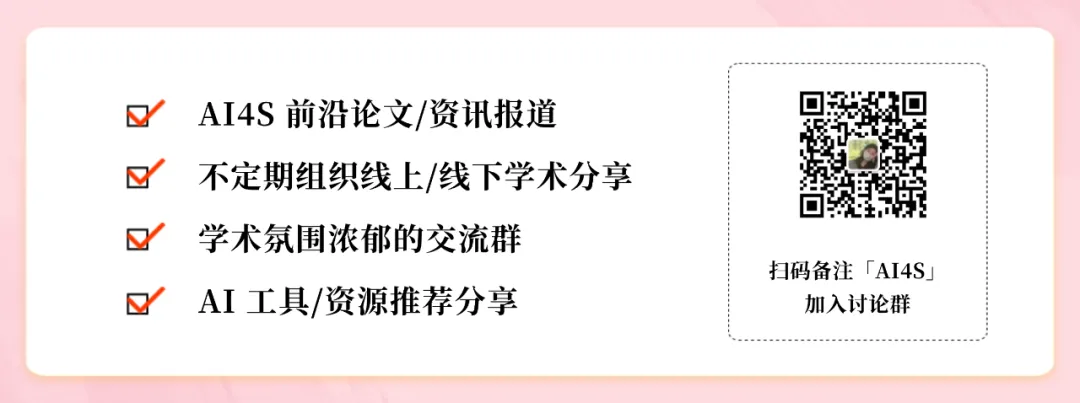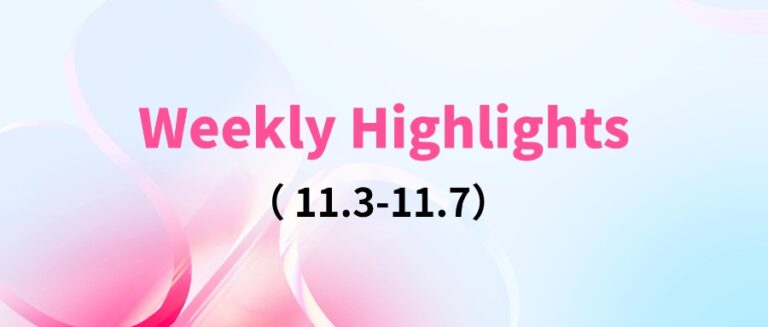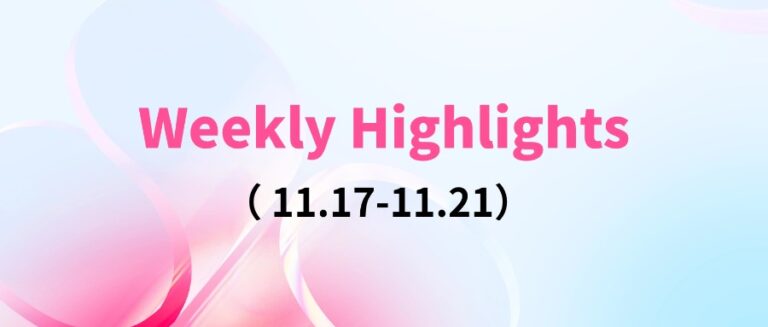Command Palette
Search for a command to run...
Einfach Zu Verwendender Molekulardynamiksimulator LAMMPS: Npt-temperaturkontrolle Zur Schätzung Des Schmelzpunkts Von FCC Cu

Seit seiner Open-Source-Veröffentlichung im Jahr 2004 wird LAMMPS häufig im Bereich der Materialmodellierung eingesetzt. Der vollständige Name lautet „Large-scale Atomic/Molecular Massively Parallel Simulator“ und wurde von den Sandia National Laboratories in den USA entwickelt.
LAMMPS kann zur Modellierung einer Vielzahl von Materialien verwendet werden, darunter Festkörpermaterialien (Metalle, Halbleiter), Biomoleküle, Polymere usw. Es kann eine Vielzahl von Partikelinteraktionsmodellen für unterschiedliche Materialien bereitstellen.
Noch wichtiger ist, dass LAMMPS auf einem einzelnen Prozessor oder parallel mithilfe von Nachrichtenübermittlungstechniken und räumlicher Zerlegung der Simulationsdomäne ausgeführt werden kann. Der Code ist so konzipiert, dass er leicht geändert oder um neue Funktionen erweitert werden kann. Viele Modelle verfügen über Versionen, die eine beschleunigte Leistung auf CPUs, GPUs und Intel Xeon Phis bieten.
Bis 2022 haben Hunderte von Menschen neue Funktionen zu LAMMPS beigetragen und die Anzahl der Codezeilen ist von 50.000 im Jahr 2004 auf 1 Million im Jahr 2022 gestiegen.
Um jedem den Einstieg in diese klassische Software zur Moleküldynamiksimulation zu erleichtern, wurde im Tutorial-Bereich der offiziellen Website von HyperAI jetzt das „LAMMPS-Tutorial für den Einstieg: npt-Temperaturregelungsschätzung des FCC-Cu-Schmelzpunkts“ veröffentlicht, das mit der CPU-Version von LAMMPS ausgeführt werden kann.
Adresse des Tutorials:
Effektbeispiel:
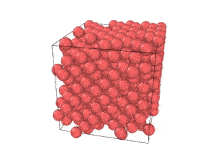
Nach Abschluss dieses Lernprogramms können Sie:
* Verstehen Sie den Betriebsprozess der NPT-Temperaturregelung
* Verwenden Sie Dump- und Fix-Befehle, um Daten vorzuverarbeiten
Demolauf
Starten Sie den Container
1. Melden Sie sich bei hyper.ai an, gehen Sie zur Seite „Tutorials“, wählen Sie „LAMMPS Getting Started Tutorial: Estimating the Melting Point of FCC Cu Using NPT Temperature Control“ und klicken Sie auf „Run this Tutorial Online“.
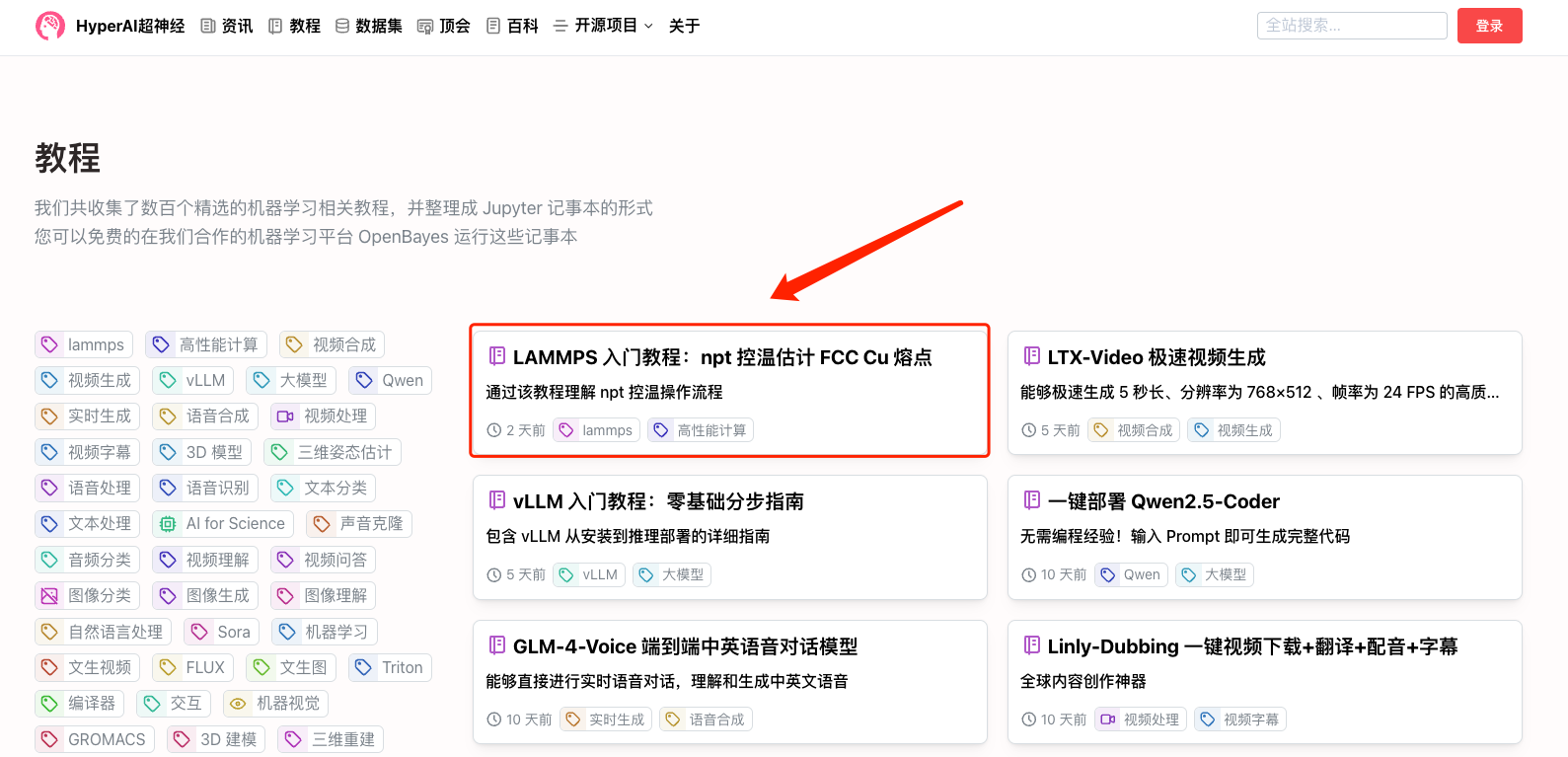
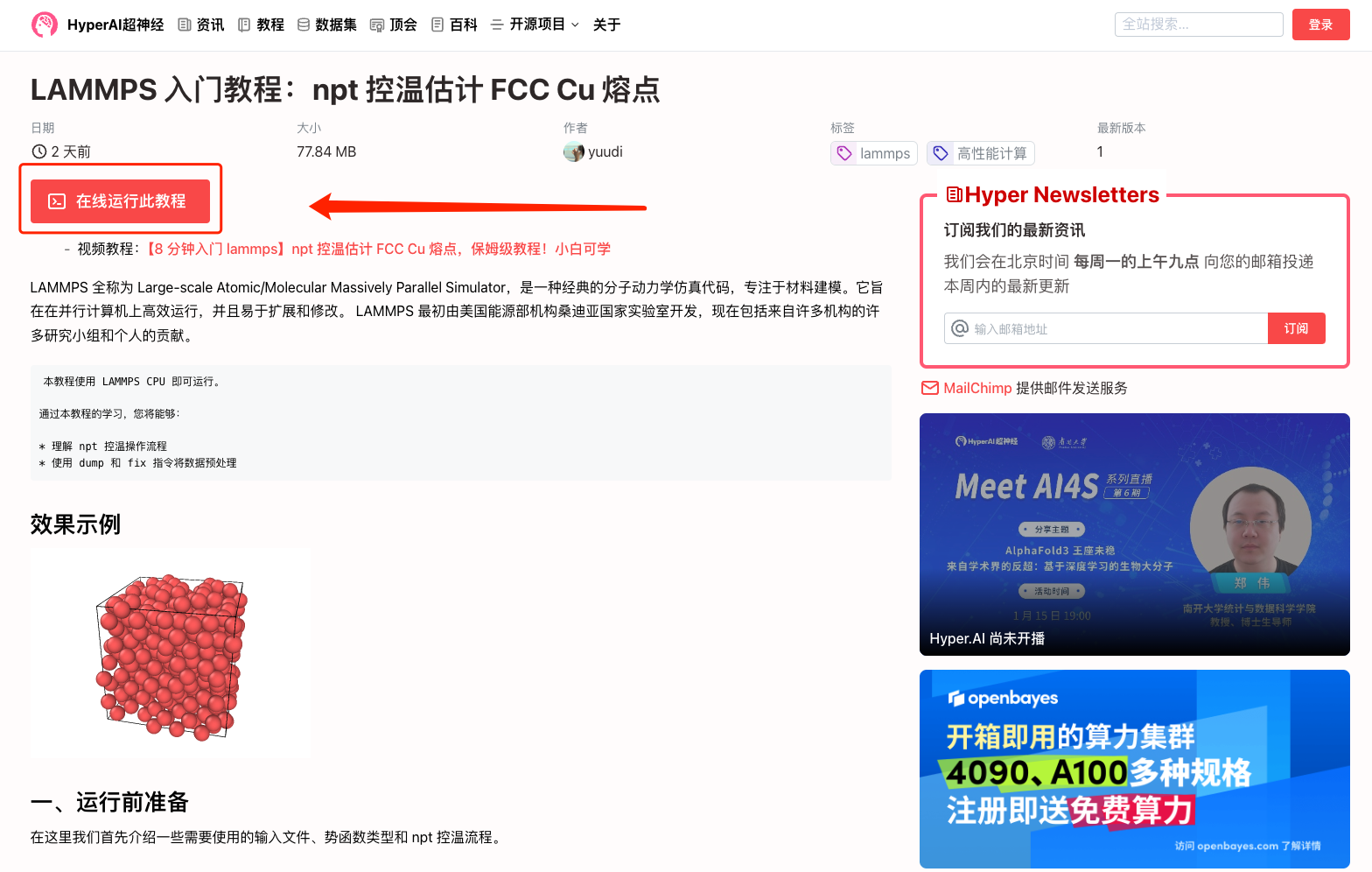
2. Klicken Sie nach dem Seitensprung oben rechts auf „Klonen“, um das Tutorial in Ihren eigenen Container zu klonen.
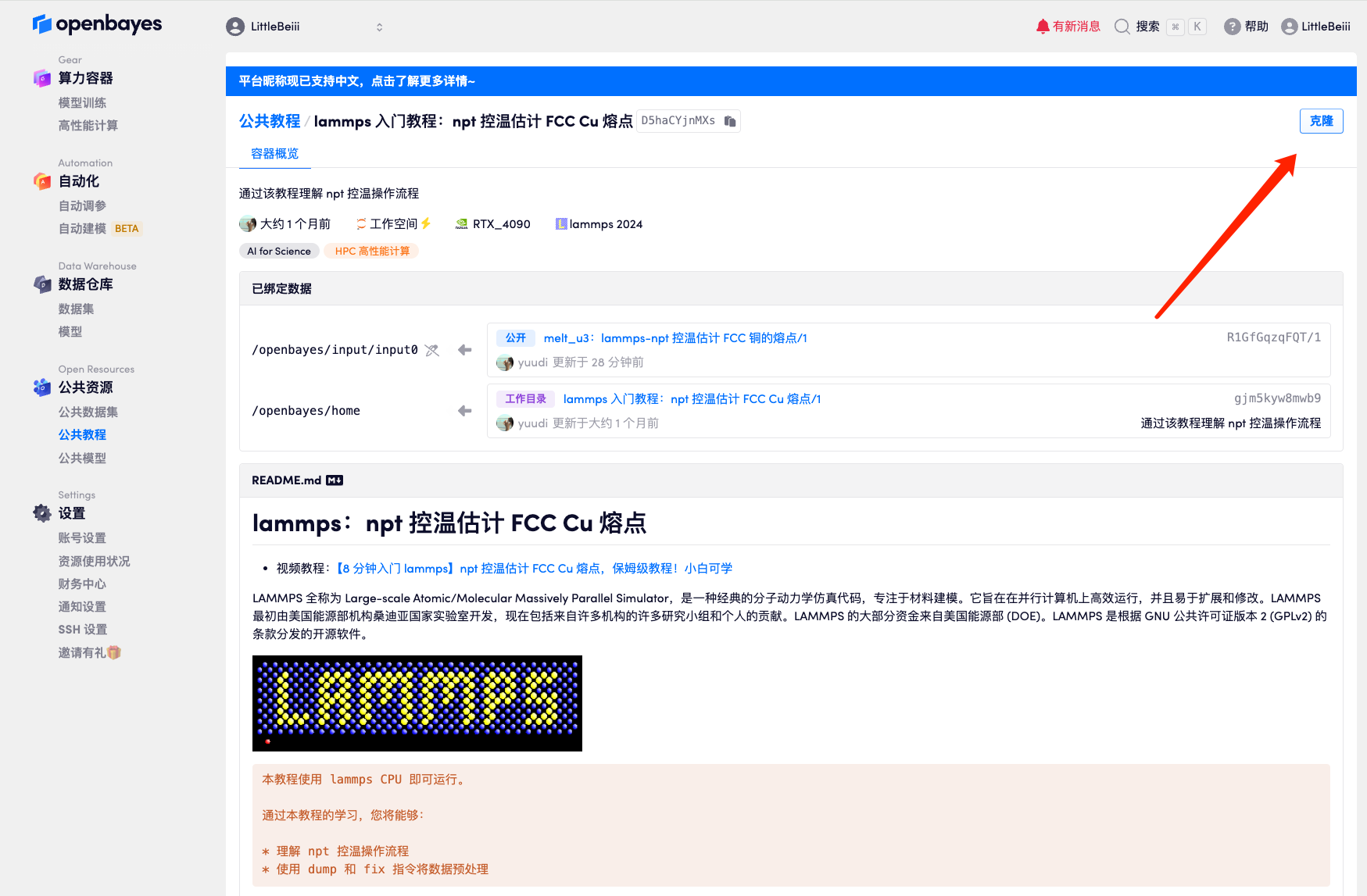
3. Wählen Sie die Rechenleistung „NVIDIA RTX 4090“, wählen Sie je nach Bedarf „Pay as you go“ oder „Tages-/Wochen-/Monatspaket“, wählen Sie „lammps“ als Bild und klicken Sie abschließend auf „Weiter“.
Neue Benutzer können sich über den unten stehenden Einladungslink registrieren, um 4 Stunden RTX 4090 + 5 Stunden CPU-freie Zeit zu erhalten!
Exklusiver Einladungslink von HyperAI (kopieren und im Browser öffnen):
https://openbayes.com/console/signup?r=Ada0322_QZy7
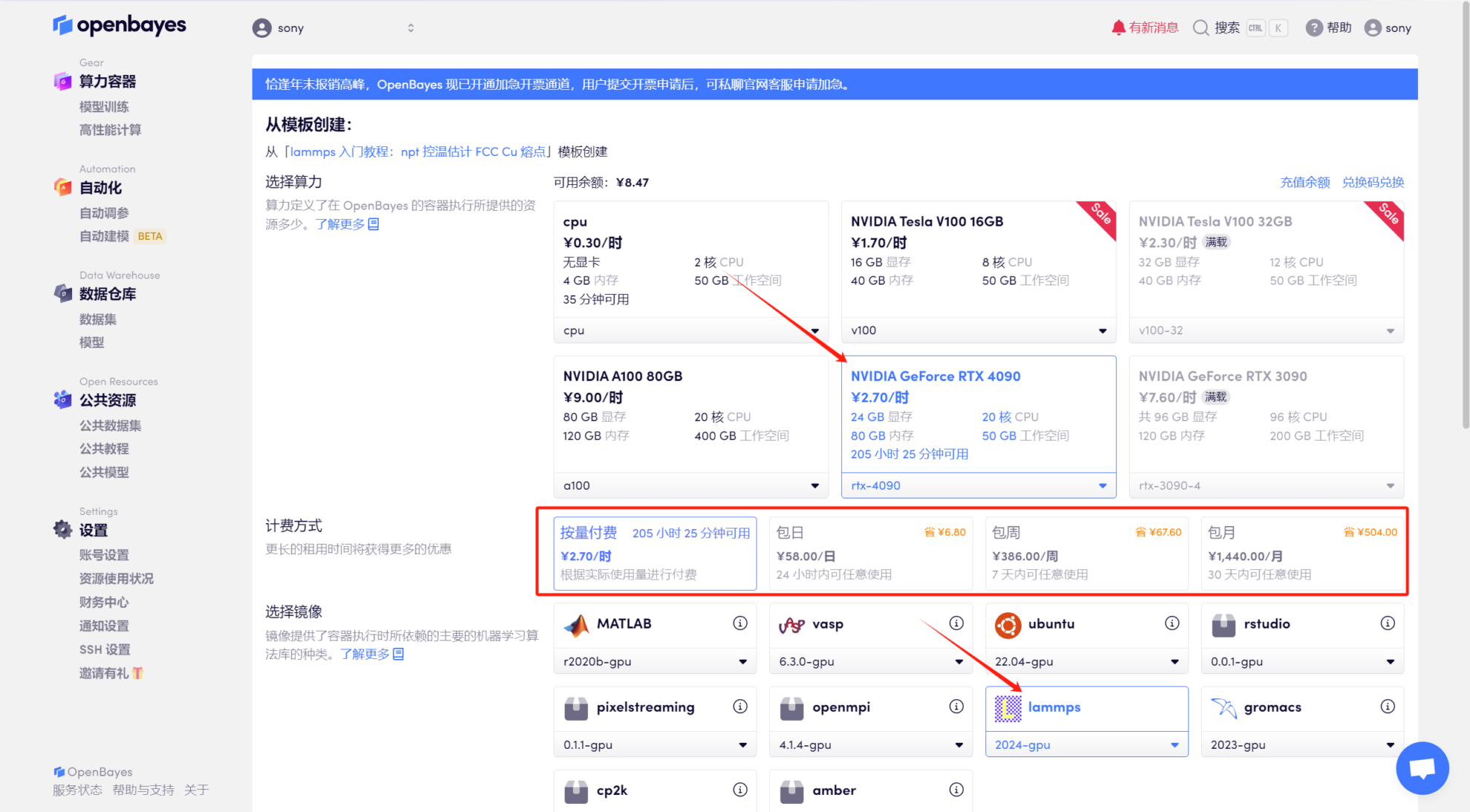
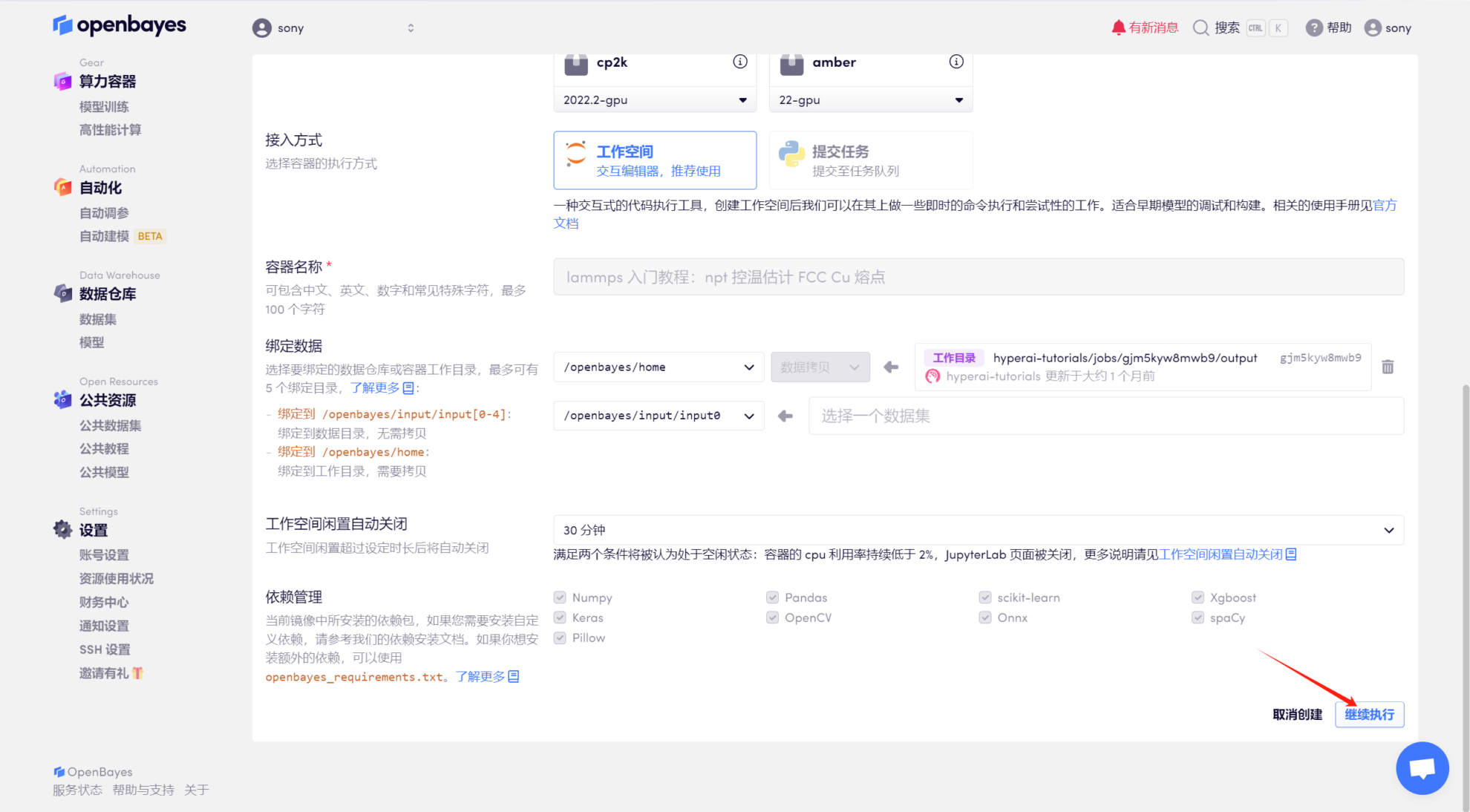
4. Warten Sie, bis das Modell Ressourcen zuweist und der Status sich in „Wird ausgeführt“ ändert, und klicken Sie dann auf „Arbeitsbereich öffnen“.
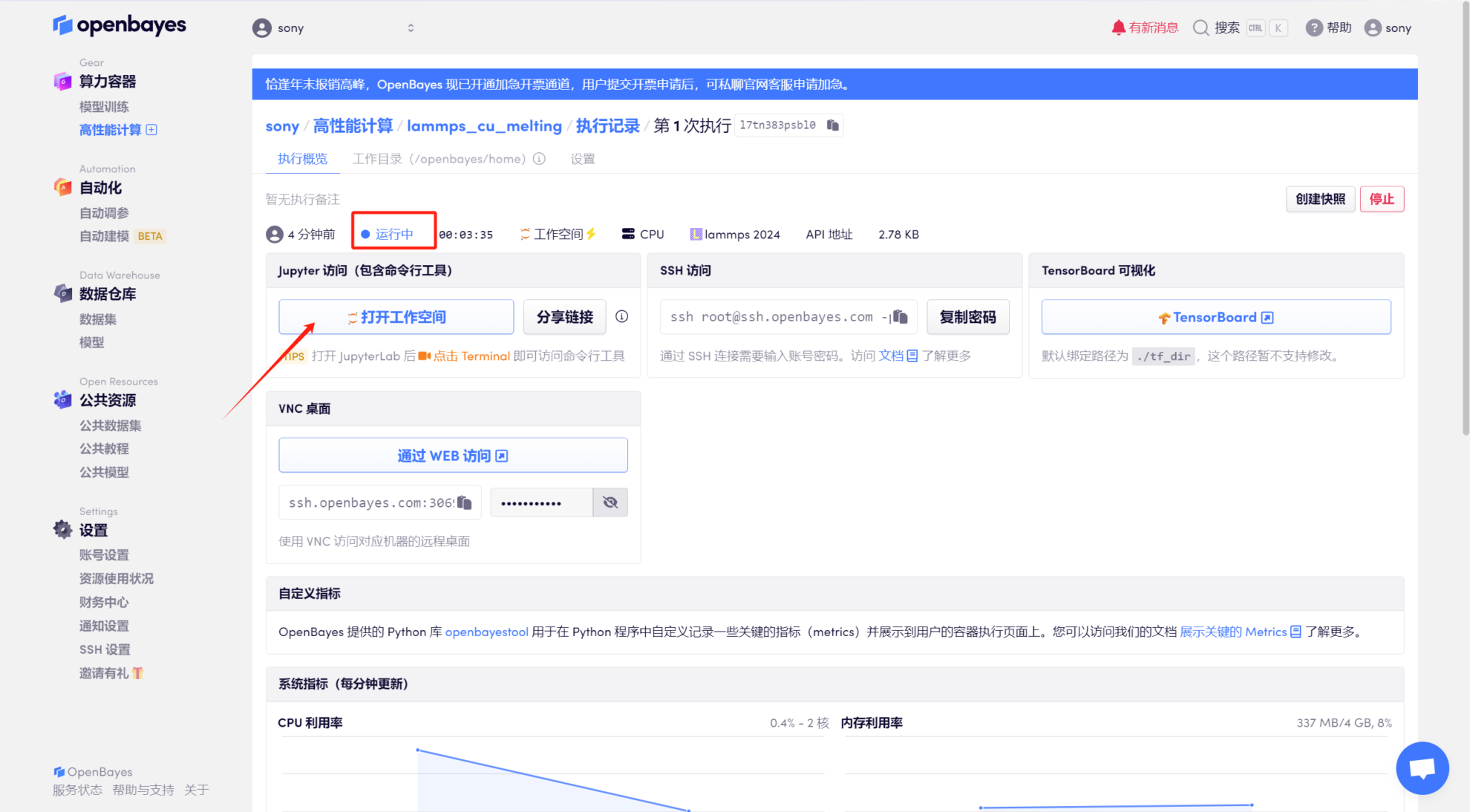
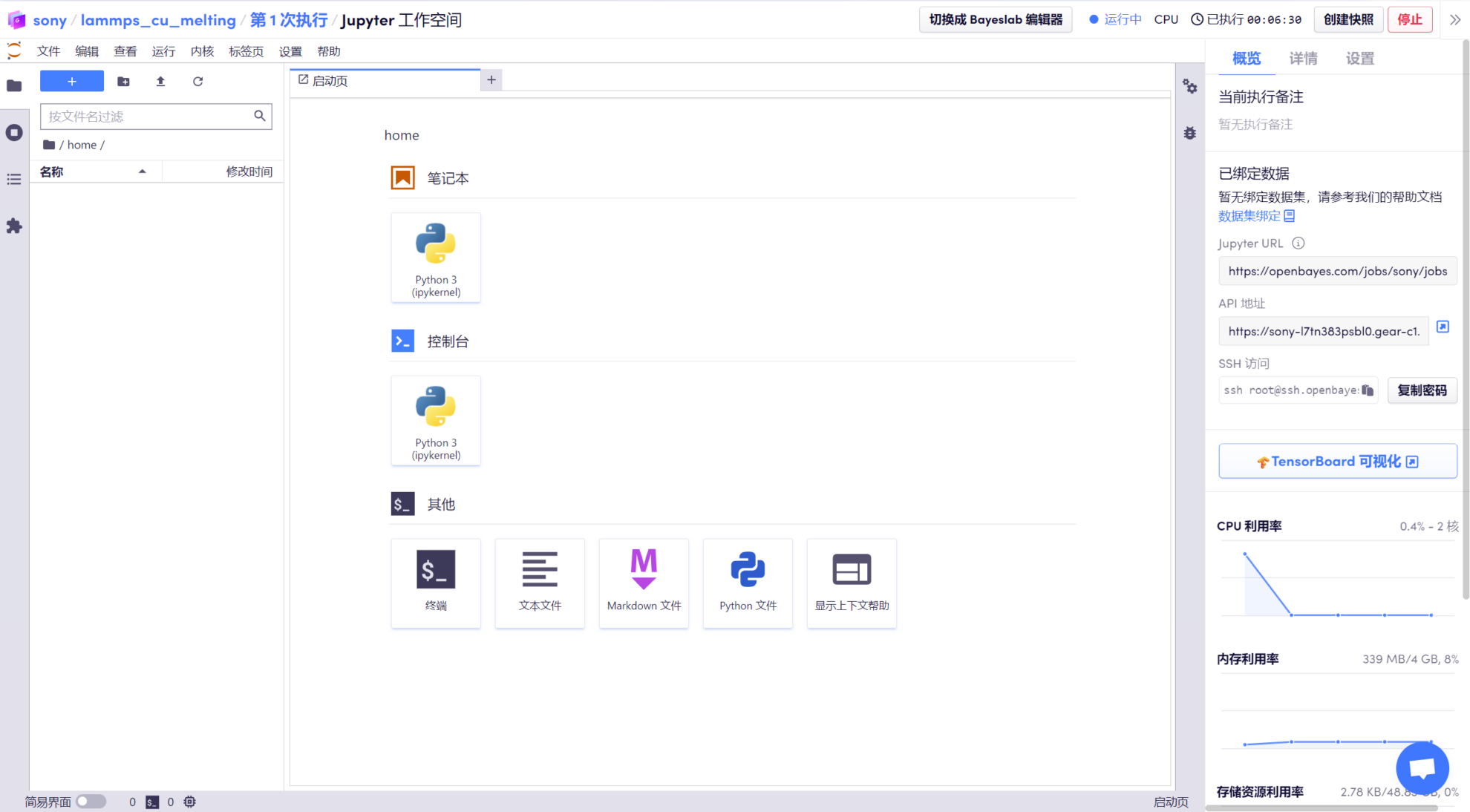
Schritte ausführen
1. Nachdem Sie den „Arbeitsbereich“ aufgerufen haben, können Sie das vorbereitete komprimierte Paket „melt_u3.zip“ sehen, das relevante eingegebene Befehle enthält, z. B. Systemdefinition, Lesen der Kupferstruktur, Verwenden der Eam-Potenzialfunktion von Kupfer usw.
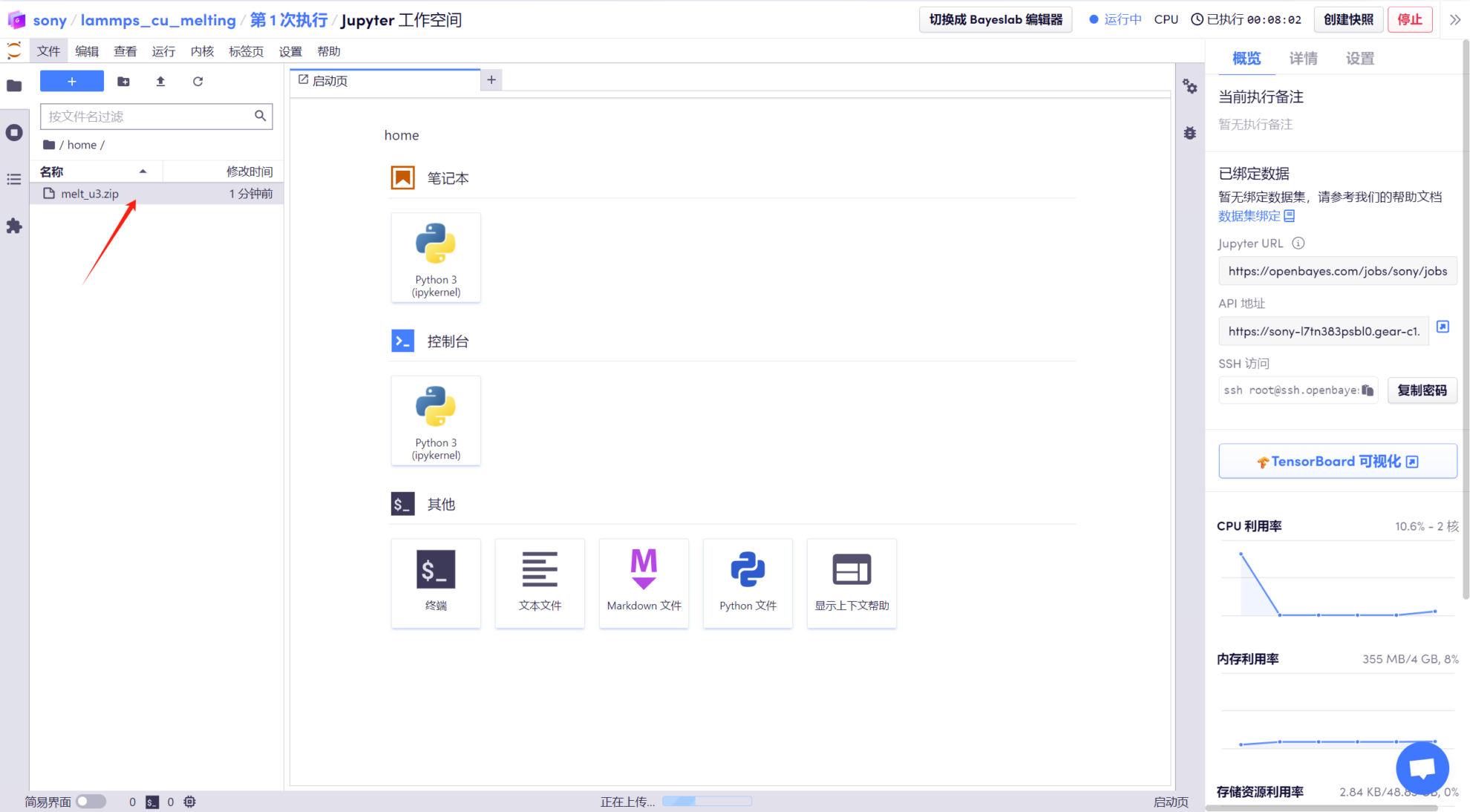
2. Öffnen Sie das „Terminal“, geben Sie „cd melt_u3“ ein, um das dekomprimierte Verzeichnis aufzurufen, und verwenden Sie den Befehl „ls“, um die Dateien anzuzeigen.
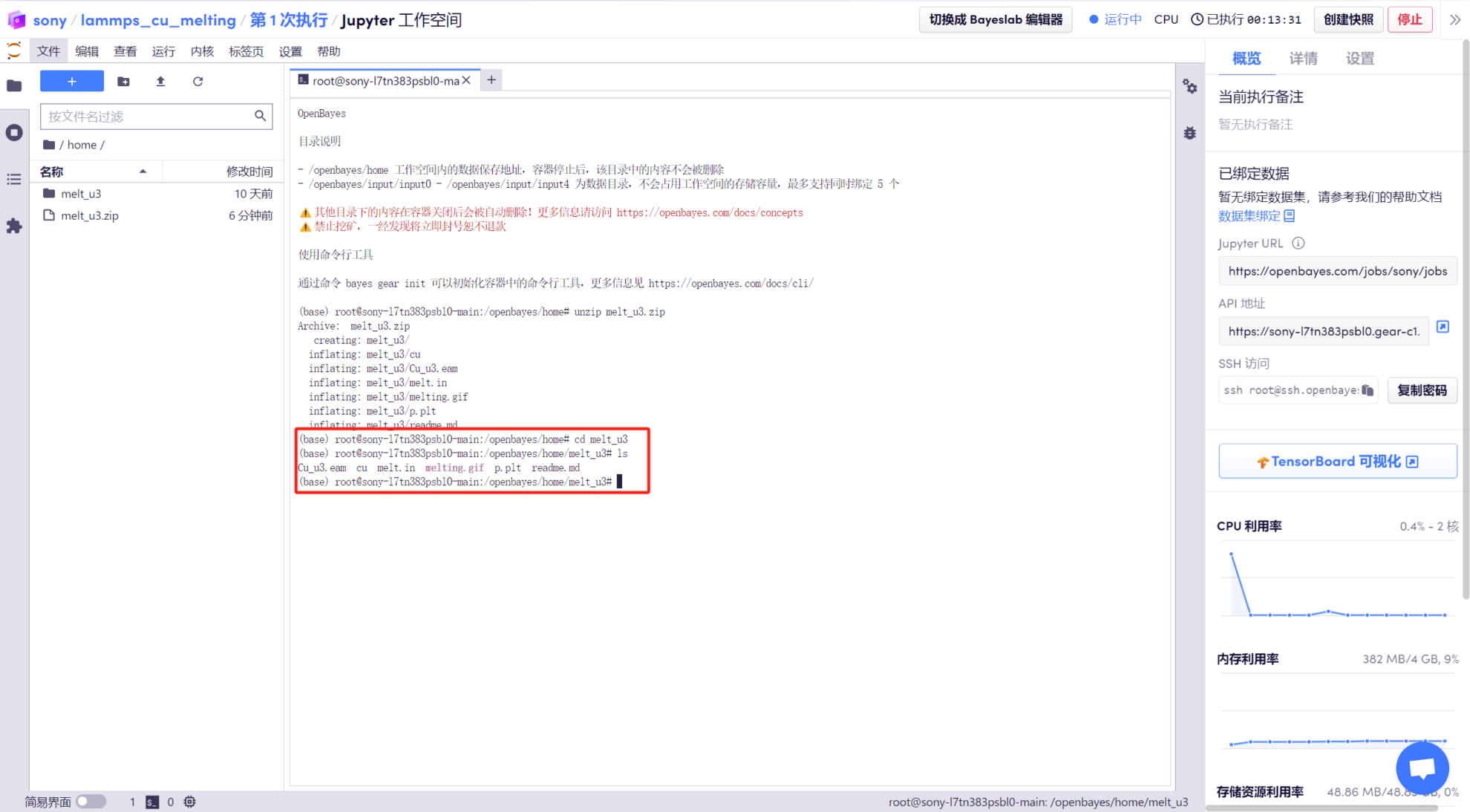
3. Geben Sie „mpirun -np 2 lmp < melt.in | tee out“ ein, um lammps auszuführen. Der gesamte Vorgang dauert etwa 5–10 Minuten.
Nach Abschluss des Laufs können Sie Ausgabedateien wie „t_v.txt“ im Ordner erhalten. Die Temperatur- und Volumendaten werden in die Datei „t_v.txt“ eingetragen. Später müssen wir Zeichenwerkzeuge verwenden, um die Daten zu visualisieren.
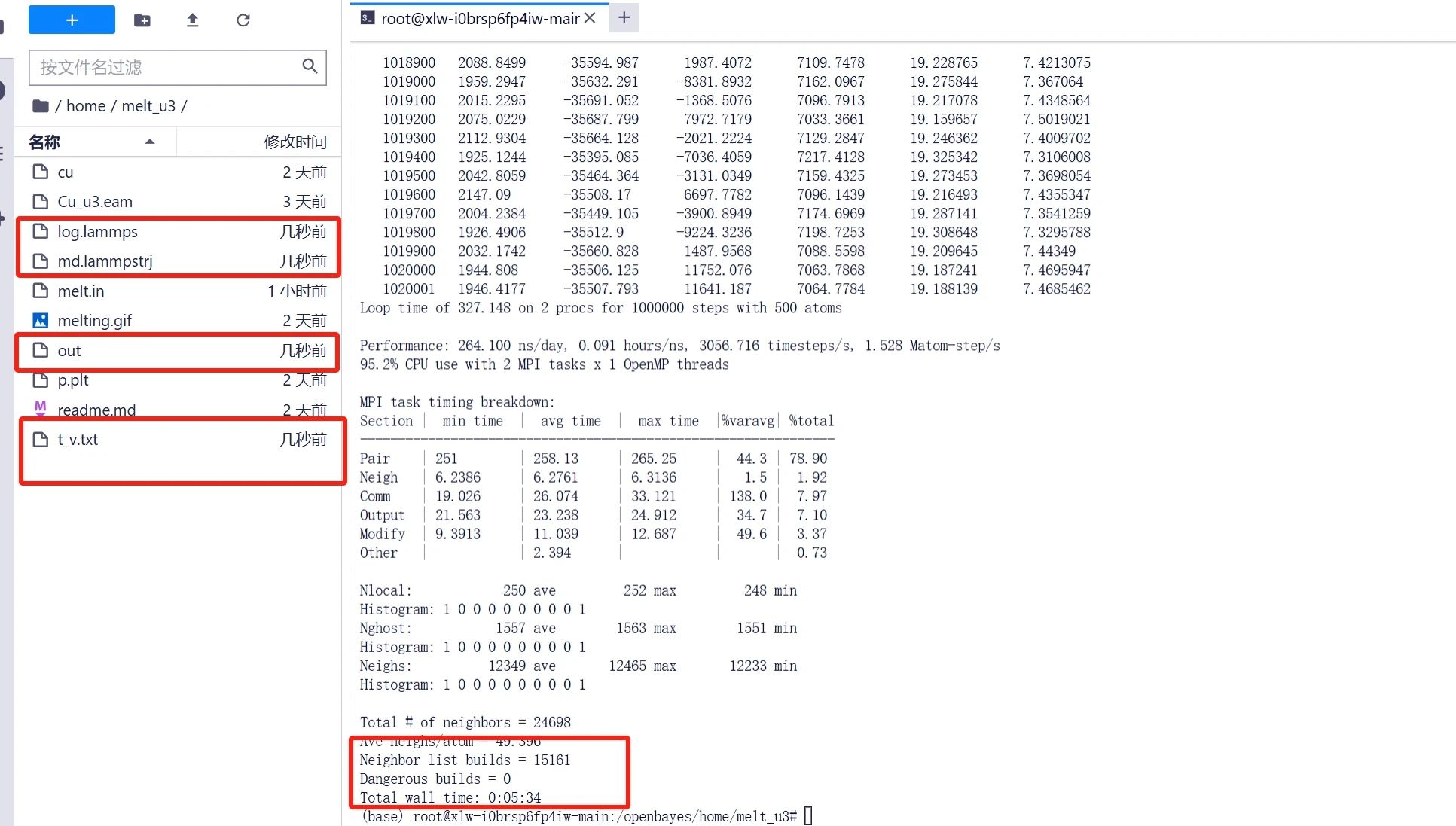
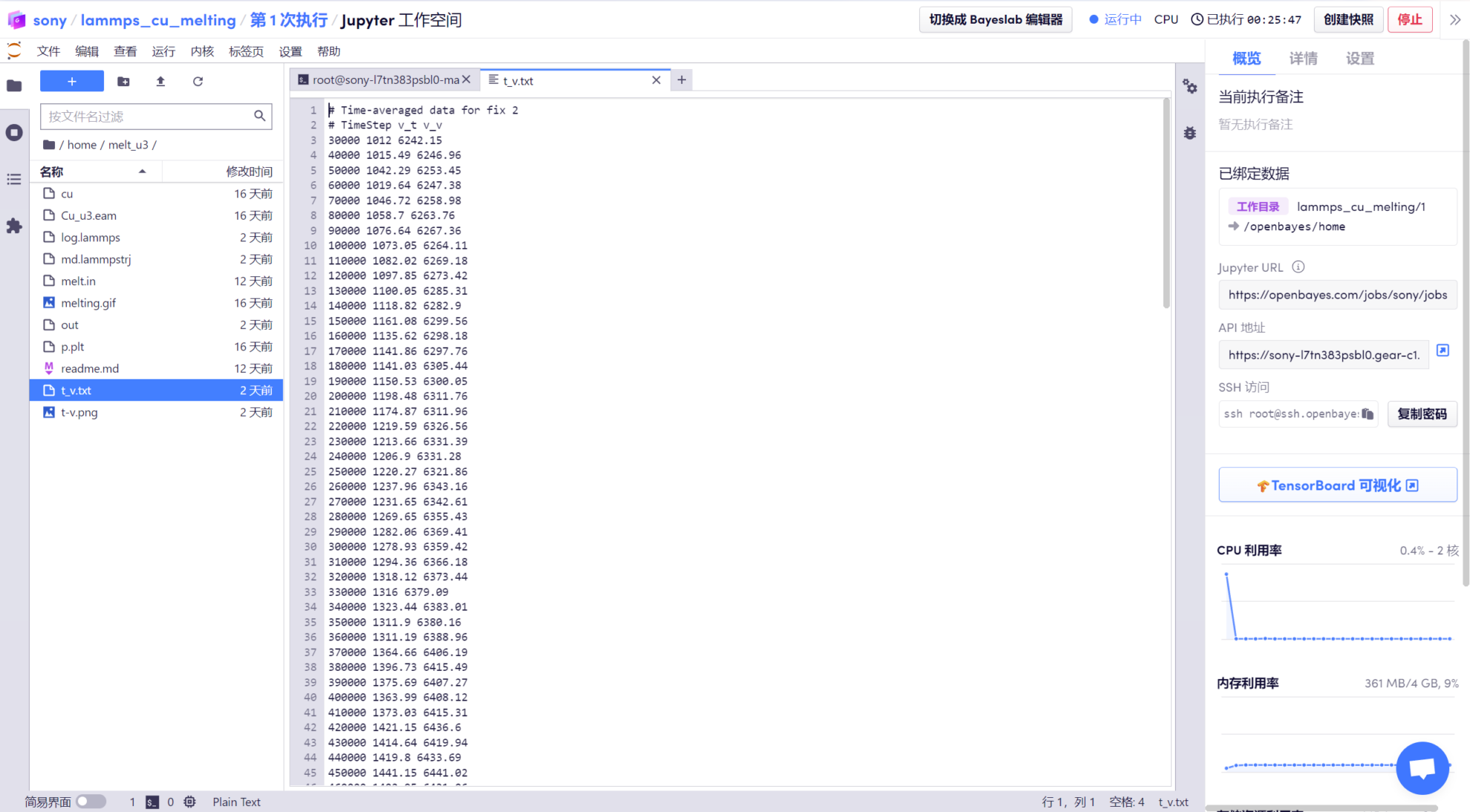
Datenverarbeitung
1. Nachdem Sie gewartet haben, bis das Modell ausgeführt wird, geben Sie „apt-get update –fix-missing“ ein, um die Apt-Quelle zu aktualisieren. Geben Sie nach dem Update „apt install gnuplot“ ein, um gnuplot (Zeichentool) zu installieren, und geben Sie „y“ ein und drücken Sie zur Bestätigung die Eingabetaste.
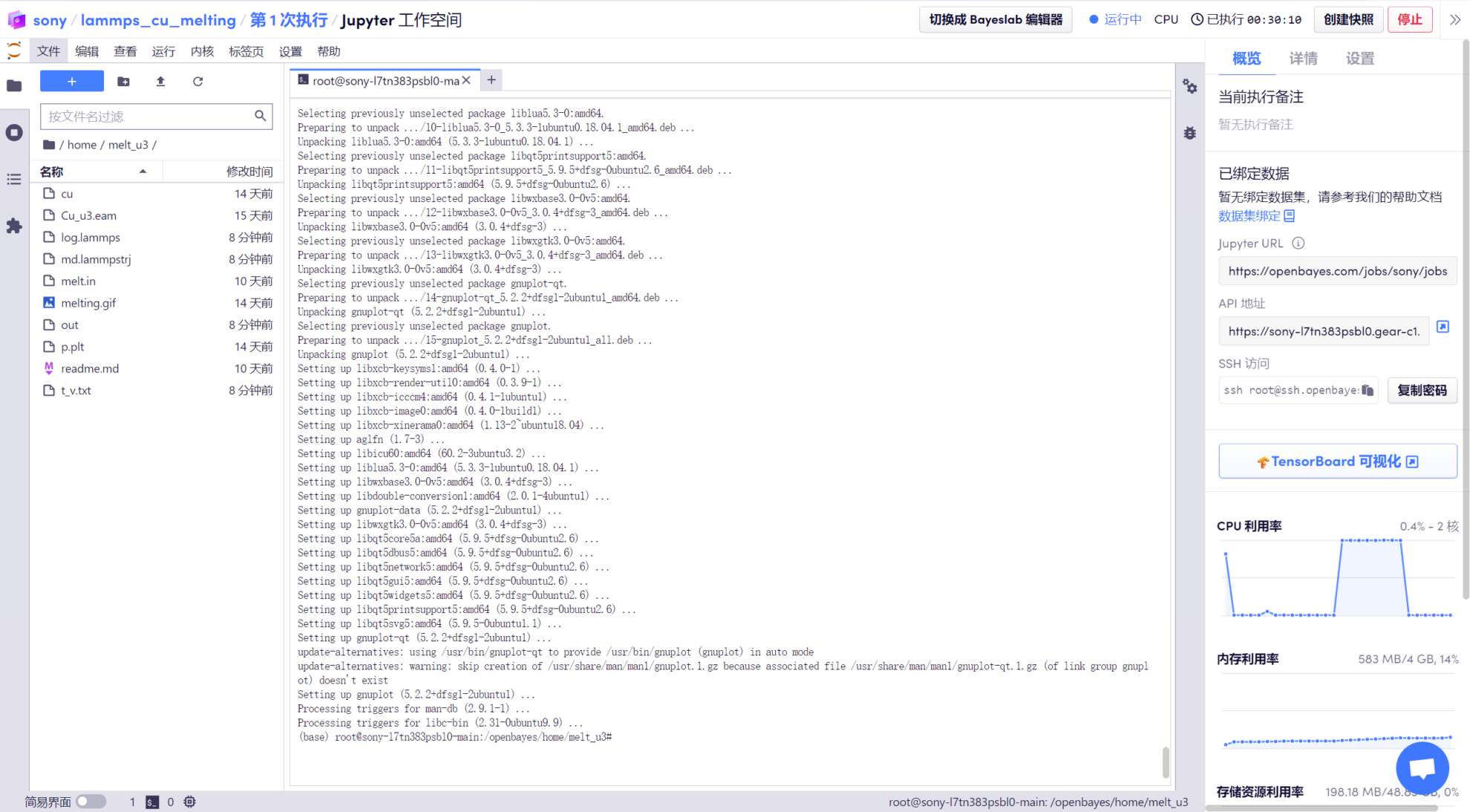
2. Verwenden Sie das neu installierte Zeichentool, um die Daten zu visualisieren.
Das laufende Skript wurde geschrieben. Führen Sie einfach den Befehl „gnuplot p.plt“ aus, um das TV-Diagramm zu erhalten, bei dem es sich um das Diagramm der Temperatur-Volumen-Stufenkurve handelt. Sie können sehen, dass der Stufenpunkt, also der Schmelzpunkt, bei 1600 K liegt.
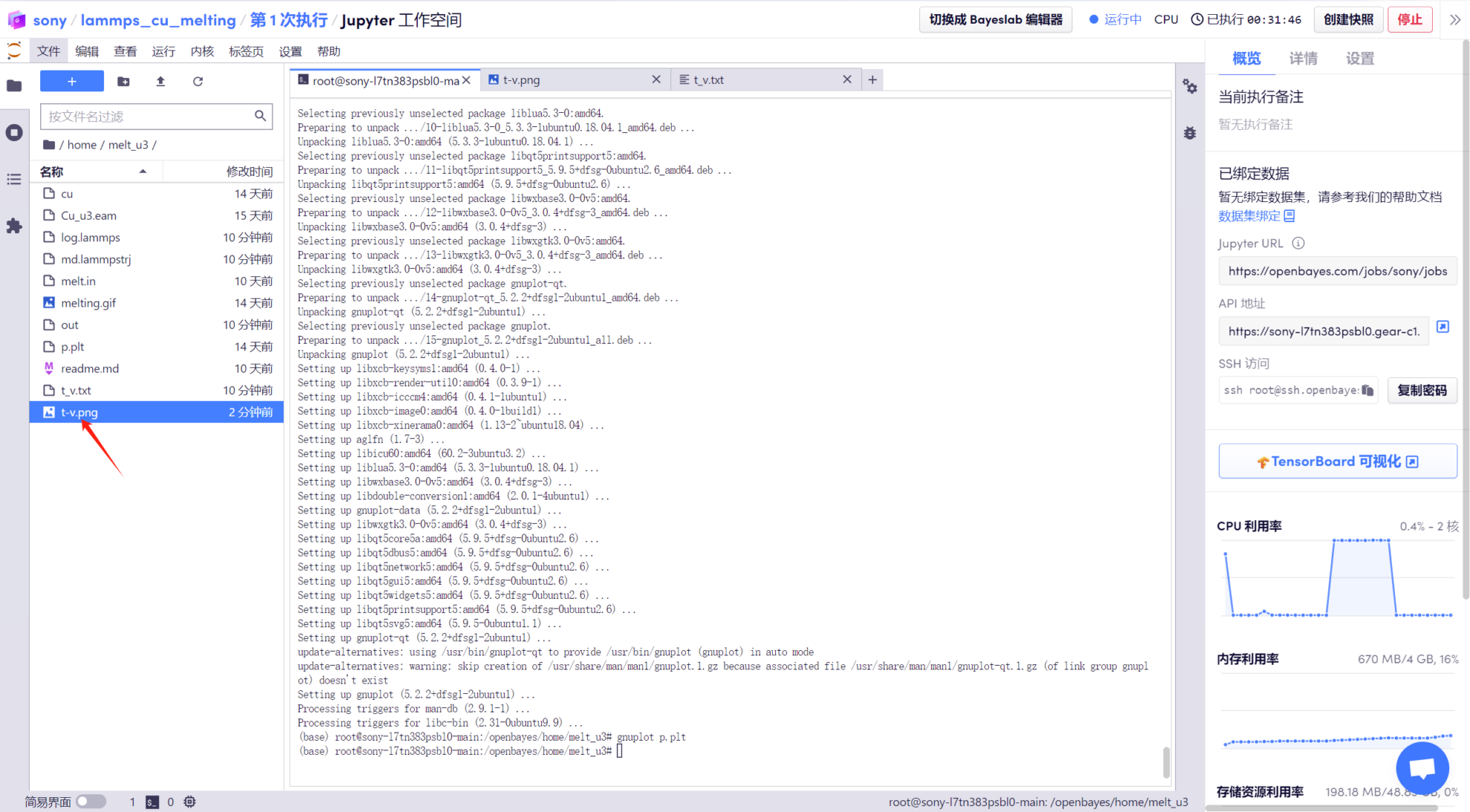
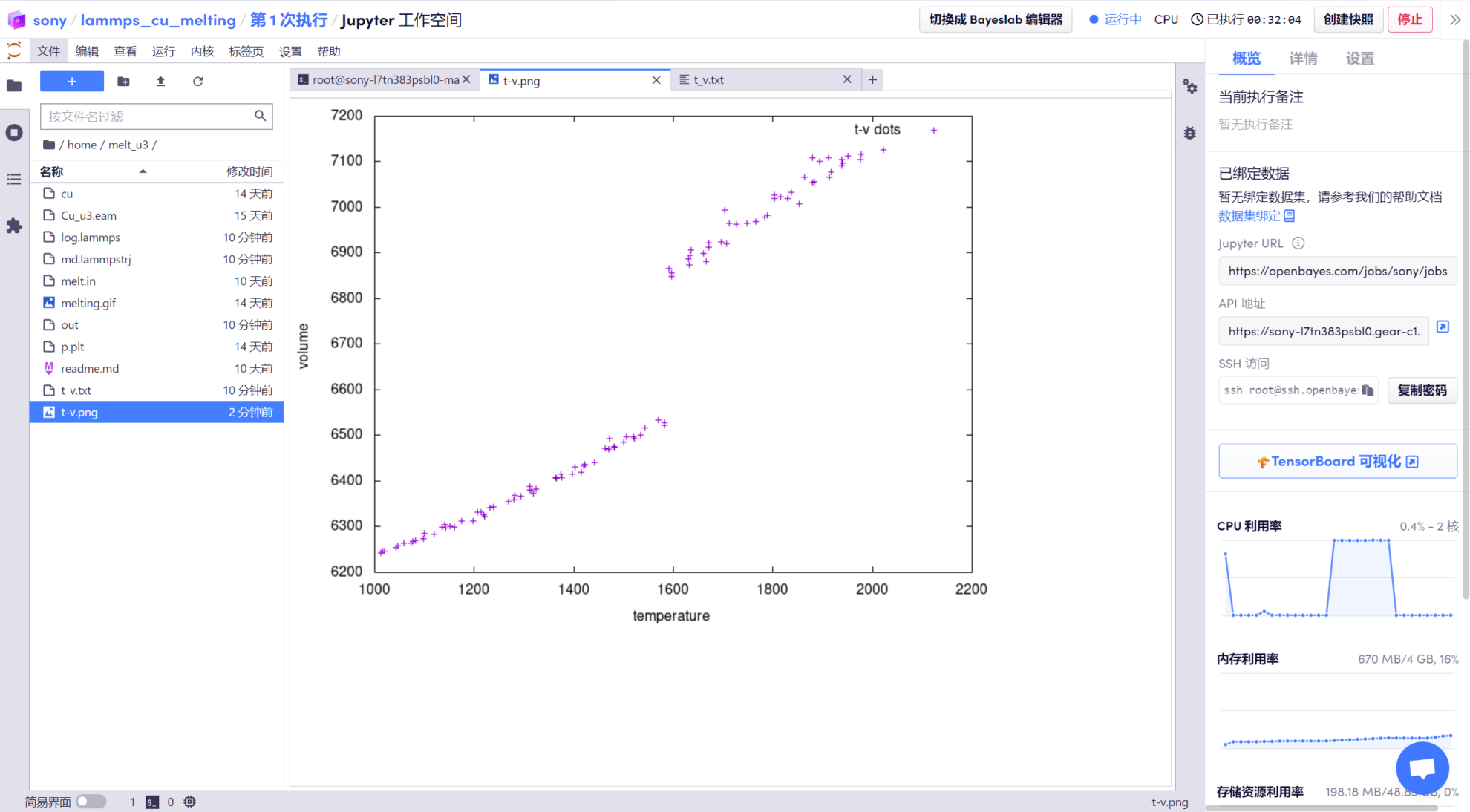
3. Laden Sie dann die Atomtrajektoriendatei „md.lammpstrj“ auf Ihren lokalen Computer herunter.
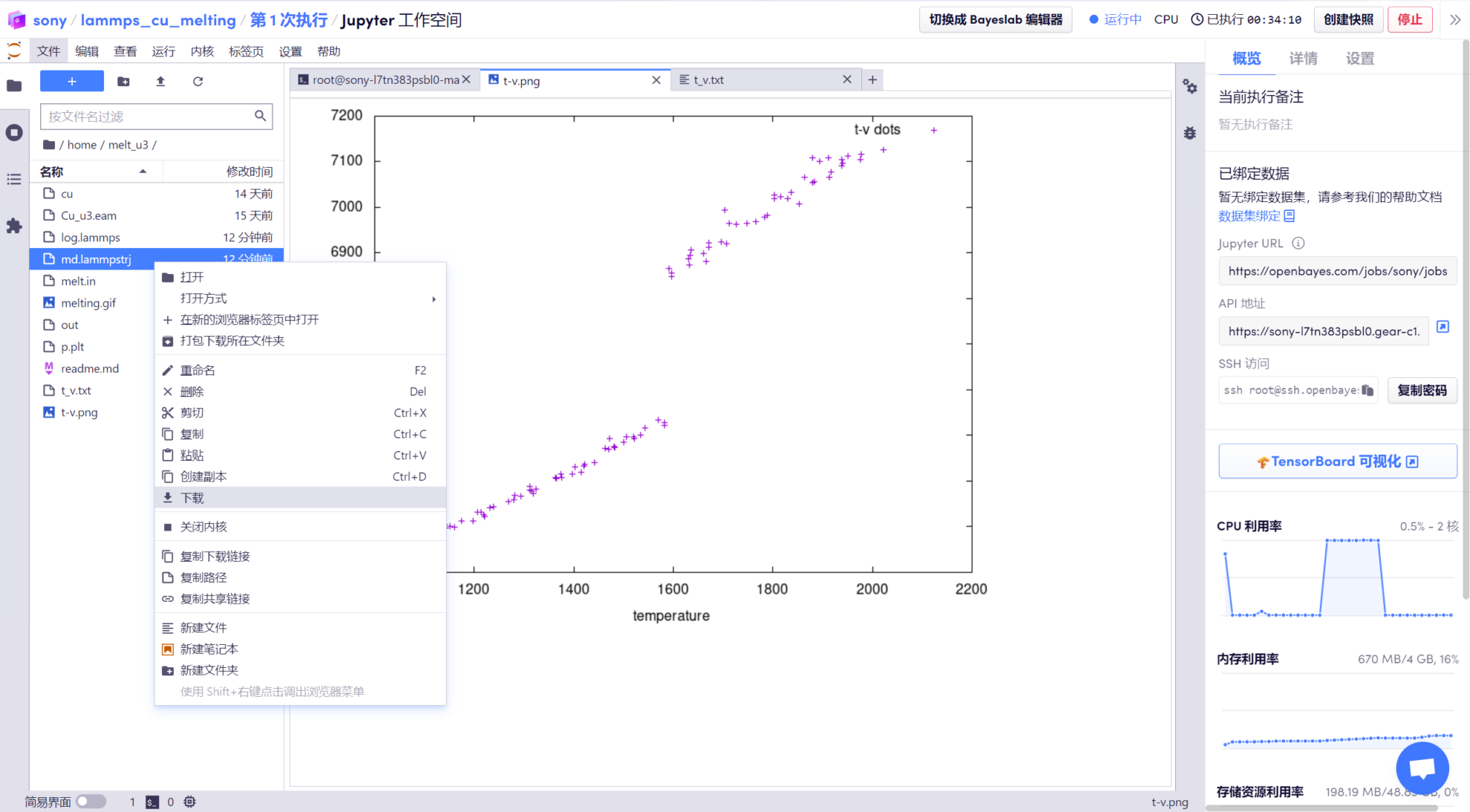
4. Öffnen Sie die heruntergeladene Datei in OVITO und klicken Sie auf „Wiedergabe“, um die Flugbahn jedes Kupferatoms während des Kupferauflösungsprozesses anzuzeigen.
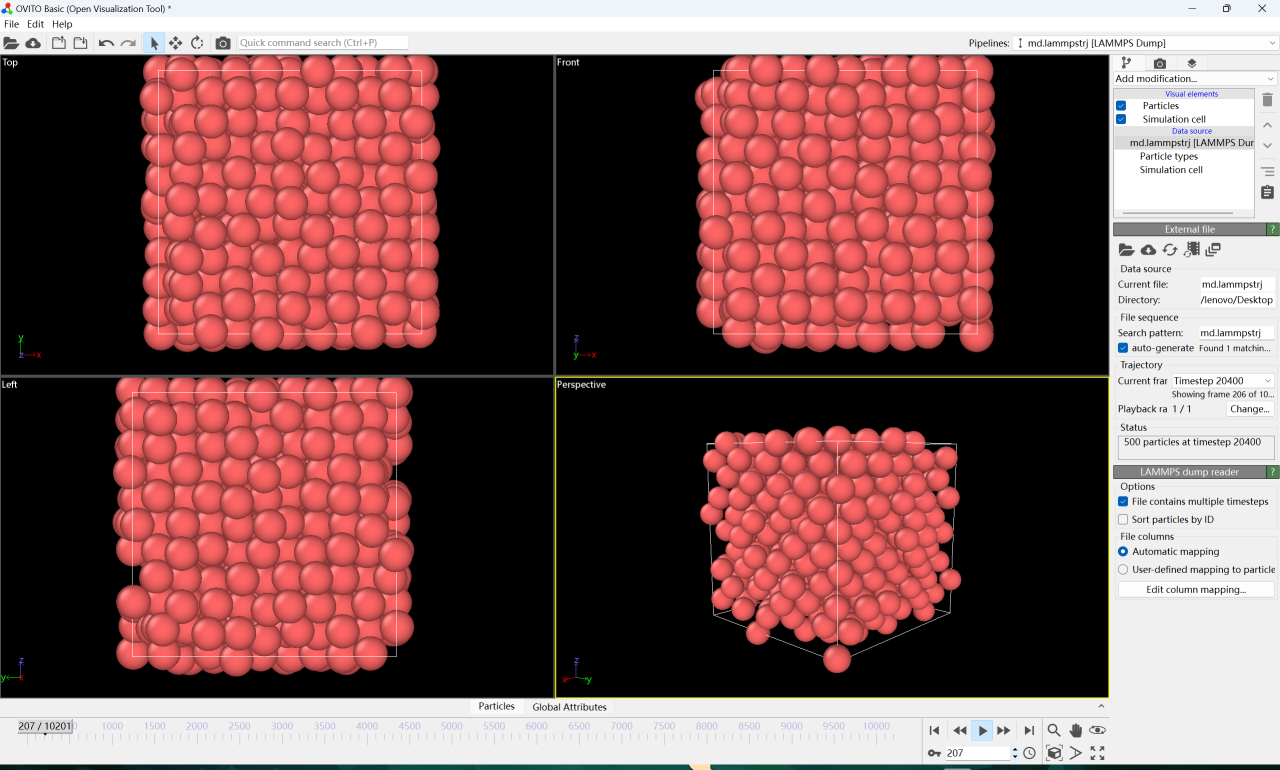
Wir haben eine „Stable Diffusion Tutorial Exchange Group“ eingerichtet. Willkommen, Freunde, treten Sie der Gruppe bei, um verschiedene technische Probleme zu diskutieren und Anwendungsergebnisse auszutauschen ~
Scannen Sie den unten stehenden QR-Code, um HyperaiXingXing zu WeChat hinzuzufügen (WeChat-ID: Hyperai01), und notieren Sie „SD Tutorial Exchange Group“, um dem Gruppenchat beizutreten.